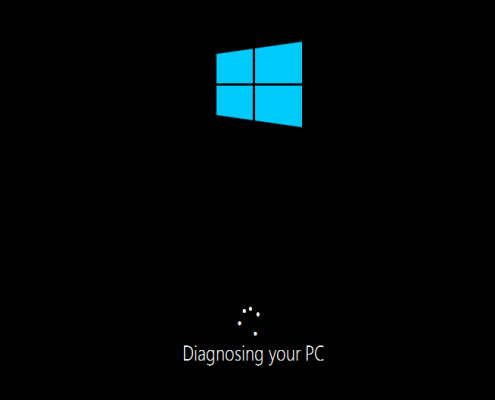
Таким образом, Windows 10 не загружается. Или, может быть, он запускается, но часто падает. В любом случае, вам нужно решить проблему, прежде чем вы сможете использовать свой ноутбук. Если ваш экран поворачивается, у нас есть простое решение для этого. Если операционная система загружается медленнее, чем патока, вы также можете использовать параметры питания для ускорения ее запуска. В противном случае, вот несколько способов восстановить Windows 10. Заказать ремонт вашего компьютера на дому вы можете на https://darksave.ru/.
Способ 1. Использование восстановления запуска Windows
Если Windows 10 не может загрузиться и переходит к экрану входа в систему или к рабочему столу, первым шагом должно быть использование восстановления при загрузке. Вот как:
1. Перейдите в меню расширенных параметров запуска Windows 10. На многих ноутбуках при нажатии клавиши F11 при включении вы получаете расширенные параметры запуска Windows 10. Загрузка с установочного диска и нажатие кнопки «Далее», а затем «Восстановление» предлагает дополнительный вариант.
После загрузки компьютера выберите Устранение неполадок.
И тогда вам нужно будет нажать Дополнительные параметры.
2. Нажмите Восстановление при загрузке.
Для решения проблемы Windows потребуется от нескольких секунд до нескольких минут. Возможно, не сможет. Если у вас нет проблем с запуском, он также скажет, что не может решить проблему.
Способ 2. Использование восстановления Windows
1. Выполните шаг 1 из предыдущего метода, чтобы перейти в меню расширенных параметров запуска Windows 10.
2. Нажмите Восстановление системы.
Компьютер перезагрузится.
3. Выберите ваше имя пользователя.
4. Введите свой пароль.
5. Выберите точку восстановления в меню и следуйте инструкциям. Если у вас нет точек восстановления, вы не можете использовать этот метод.
Способ 3: выполнить сканирование диска
Проблемы с Windows 10 могут быть связаны с поврежденным файлом. Если вы можете загрузиться в операционной системе — даже если вам нужно загрузиться в безопасном режиме — вы должны выполнить сканирование файла, чтобы проверить наличие проблем.
1. Введите «cmd» в главное окно поиска.
2. Щелкните правой кнопкой мыши на командной строке и выберите «Запуск от имени администратора».
3. Введите sfc / scannow в командной строке и нажмите Enter.
Сканирование займет некоторое время и должно исправить все найденные поврежденные файлы.
Способ 4: сброс Windows 10
Если вы хотите начать все с нуля, не прибегая к мошенническому программному обеспечению и драйверам, вам обычно не нужно делать полную установку. Вместо этого Windows 10 предоставляет встроенную функцию сброса, которая возвращает ваш компьютер к тому состоянию, в котором он находился до загрузки какого-либо программного обеспечения, специальных устройств или данных. Кроме того, если вы отдаете свой компьютер кому-то другому, сброс настроек — это хороший способ стереть его.